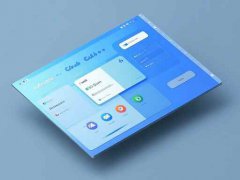打印机无法连接电脑的问题常常让用户感到困惑。无论是居家的办公需求,还是在企业环境中,打印机的连通性直接影响工作效率。在检查网络连接、驱动程序和设备设置之前,了解可能的原因及解决方案显得尤为重要。

现代打印机通常采用USB连接或无线网络进行连接。USB打印机连接时,不妨先确认数据线是否完好,接口是否清洁;若是无线打印机,则需检查路由器及打印机之间的信号强度。这些看似简单的步骤,往往能迅速排除问题。
若无线路由器信号良好但打印机仍无法连接,建议尝试重启打印机和电脑,重新连接网络。这一过程可以清除打印机和电脑之间的第一个故障点。确认打印机是否已在正确的网络环境中,特别是在多网络的环境下,确保两者归属于同一网络。
驱动程序的重要性不容忽视。打印机出厂后可能没有随附最新的驱动程序。访问打印机制造商官网,下载并安装最新版本的驱动程序,能够避免由于驱动不兼容而造成的连接问题。某些情况下,使用Windows内置的打印机故障排除工具,也能自动检测并修复连接问题。
分享打印机的功能也可能导致连接不稳定。在多人共享打印机的环境中,确保打印队列中没有未解决的打印任务,这有助于保障新的打印请求顺利进行。过多的打印任务或故障的任务可能会造成打印服务的暂时失效。
除了硬件和驱动程序,操作系统的设置也可能是导致打印机无法连接的原因之一。确保操作系统的所有更新都是最新的,必要时重置打印机相关的设置。透明的打印服务与安全软件的正常运行相结合,能有效地保障打印任务的顺利执行。
为了进一步提高打印性能,进行一些简单的优化也很有帮助。例如,定期清理打印机内部,保持打印头的清洁。这些小举动能够延长打印机的使用寿命,同时确保打印质量。
在整个故障排除过程中,做好记录是个不错的选择。尽管每次的情况或许各不相同,但通过经验教训,可以帮助未来更有效地应对类似问题。
常见问题解答(FAQ)
1. 打印机无法连接时应该检查哪些方面?
确认打印机与电脑之间的连接、网络信号、驱动程序是否最新版。
2. 为什么无线打印机连接不稳定?
可能是信号干扰、距离过远,或者网络设置问题。
3. 如何重置打印机的网络设置?
大多数打印机在菜单中有网络设置选项,可以选择恢复出厂设置。
4. 打印机驱动程序在哪里下载?
可以访问打印机制造商的官方网站,找到对应型号的驱动程序下载。
5. 有很多未完成的打印任务怎么办?
清空打印队列,并检查任务是否被卡住,必要时重启打印机和电脑。
了解这些常见问题后,用户在面对打印机无法连接的情况时,将能够更加从容应对,提高解决问题的效率。